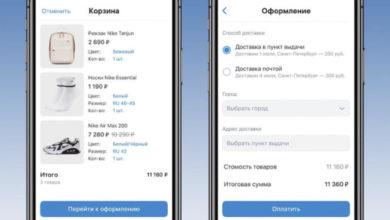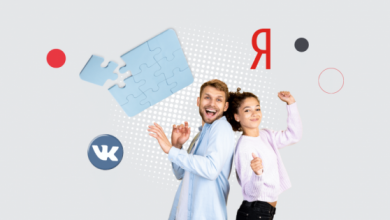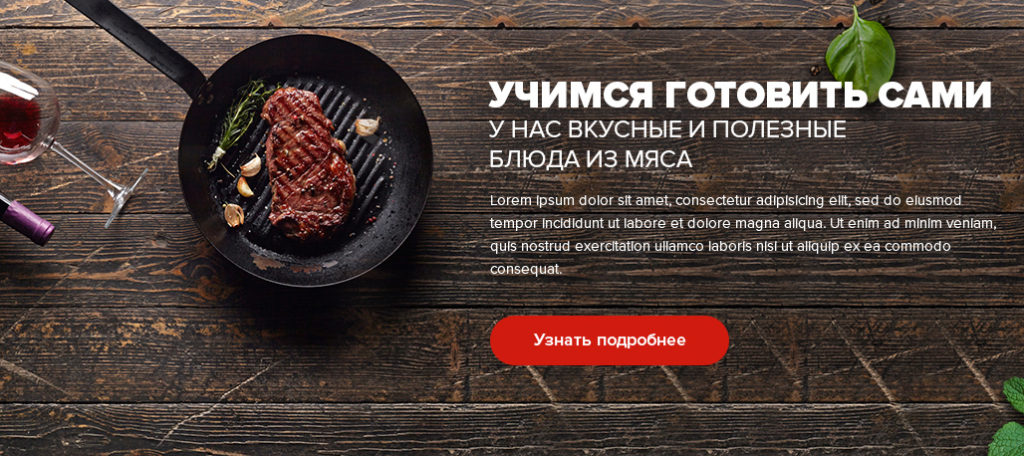Как загрузить видео в Яндекс.Дзен: вставить в статью, опубликовать на канале
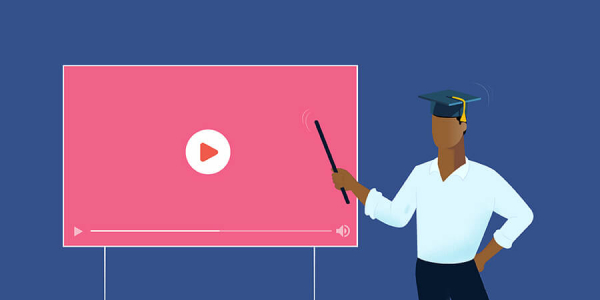
Мы уже писали про работу в Яндекс.Дзен: выложить статью или опубликовать ссылку, теперь разберёмся как выложить видео на свой канал.
Из сегодняшней статьи вы узнаете основные технические требования к видео: размер, формат, длину. Получите пошаговую инструкцию, как добавить видео на канал Яндекс.Дзен с телефона или компьютера, и как его удалить.
Технические требования к видео в Дзене: размер, формат, разрешение
К видеоконтенту в Яндекс.Дзен предъявляется ряд технический требований:
- поддерживаемые форматы – MP4, MPEG, MPG, AVI, OGM, WMV, ASX, MOV, M4V, FLV, WebM;
- размер – до 10 ГБ;
- высота видео – от 400 пикс.
- максимальное разрешение – 1280х720;
- длительность – до 1 часа;
- частота – не более 60 кадров/с;
- количество видеодорожек – 1;
- количество аудиодорожек – 1;
- максимальное число каналов в аудиодорожке – 2;
- аудиокодеки – AAC, MP3, Vorbis;
- одновременная загрузка – до 20 роликов.
Примечание 1. Если блог используется для заработка, длительность роликов не должна быть менее 120 секунд, в противном случае будут отключены рекламные блоки.
Примечание 2. Ограничение для длины вертикальных роликов с соотношением сторон 9:16, снятых при помощи мобильного устройства: от 5 секунд до 2 минут.
Технически доступна загрузка роликов с любой ориентацией: вертикальных, горизонтальных и квадратных. Но следует помнить, что при публикации на канале их формат автоматически корректируется – происходит обрезка под карточку платформы. При трансляции в ленте ширина ролика подстраивается под установленные стандарты, из-за чего пропорции горизонтальных видео могут искажаться. Края вертикальных роликов при загрузке автоматически урезаются, потому полностью видеоконтент будет виден только после его запуска. Чтобы этого не происходило, при профессиональном ведении блога рекомендуется публиковать не прямоугольные, а квадратные видео.
На Яндекс.Дзен существует запрет на публикацию сцен насилия, роликов порнографического характера и материалов, нарушающих авторские права – фильмов, трейлеров, ТВ-передач, обзоров игр и т. д.
Публикация чужих видео, даже с упоминанием автора, не приветствуется: канал должен наполняться преимущественно уникальным контентом. Платформа проверяет все выложенные материалы, включая видео, на уникальность и выявляет случаи нарушений авторских прав.
Еще одно важное требование сервиса: видео, как и другие материалы, должны соответствовать тематике канала. Запрещено использовать фрагменты, не соответствующие выбранному направлению, с целью привлечь внимание пользователя и расширить аудиторию (кликбейт) – подобные манипуляции расцениваются как намеренное введение пользователя в заблуждение ради увеличения трафика.
Это интересно: Как посмотреть статистику канала в Дзене
Как загрузить видео на канал в Яндекс.Дзен: пошаговая инструкция
Загружать видео можно как с компьютера, так и с мобильных устройств.
С компьютера
Алгоритм добавления видео на канал Яндекс.Дзен с компьютера:
Шаг 1. Зайти в редактор и в правой верхней части окна (слева от аватары) кликнуть на значок загрузки «+».

Шаг 2. В списке, предлагающем выбрать тип публикации, нажать на третий пункт – «Загрузить видео».
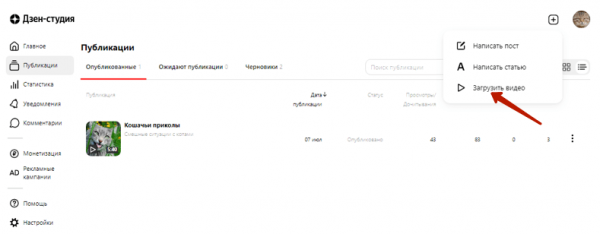
Шаг 3. Откроется окно «Публикация видео». Чтобы добавить ролик, нужно перетащить файл мышью или нажать кнопку «Выбрать видео».
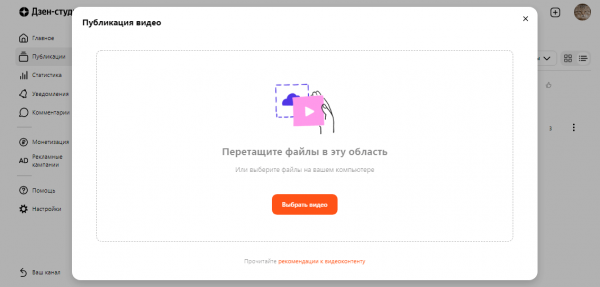
Шаг 4. После начала загрузки видео в левой части увидим несколько блоков, в которых нужно сделать описание видео (краткое содержание), выбрать обложку (указать один из предложенных стоп-кадров либо загрузить свою картинку), добавить тэги и указать, кто может комментировать видео (все пользователи, только подписчики или никто).
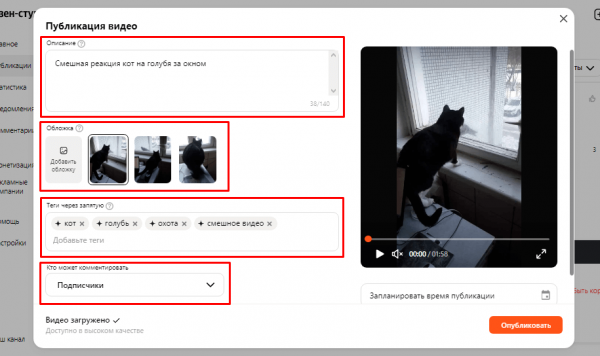
Шаг 5. Видео можно опубликовать сразу, нажав кнопку «Опубликовать», либо запланировать публикацию на более поздний срок.
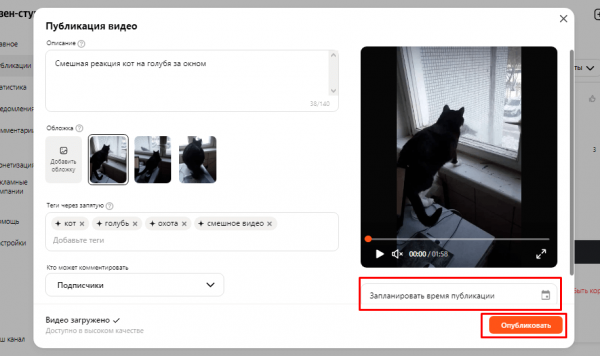
Шаг 6. После нажатия на кнопку «Опубликовать» видео появится в общем списке опубликованных материалов. В левой части списка отображаются значки видео, а в правой – их параметры: дата публикации, текущий статус и статистические данные: количество просмотров, показов в ленте, комментариев и лайков.
Сразу после загрузки ролика появляется статус «Ожидает публикации», по завершении проверки системой меняется на «Опубликовано».
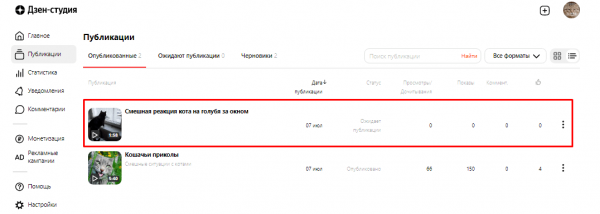
При необходимости опубликованное видео можно отредактировать, нажав на три горизонтальные точки справа. Пункт «Отредактировать» позволяет вернуться к окну редактирования и внести необходимые изменения. Таким образом, вы можете изменить или добавить тэги, поменять заставку, исправить ошибки в описании.
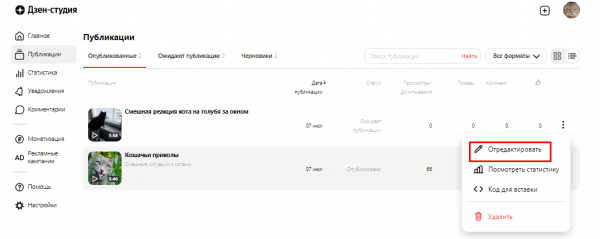
Используя другие пункты открывшегося меню, можно посмотреть статистику по видео в развернутом виде, скопировать код видео для вставки на сторонних ресурсах, а также удалить видео, если его дальнейшее присутствие на канале по каким-то причинам нежелательно.
Публикация видео с телефона
Теперь рассмотрим загрузку видео с телефона. Алгоритм действий:
- Войти в студию Дзена.
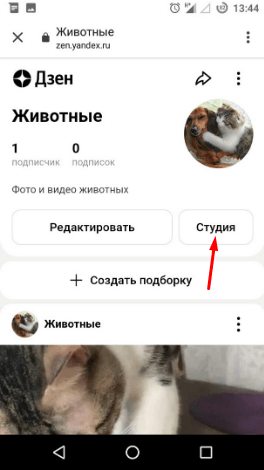
- Нажать на пункт «Создать публикацию» или значок «+».
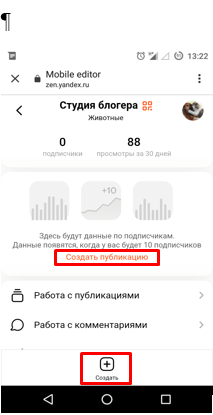
- Выбрать тип публикации «Загрузить видео».
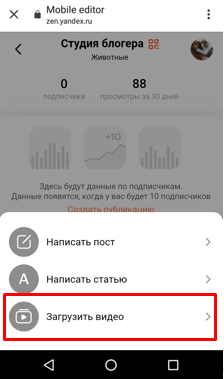
- Выбрать источник загрузки видеоконтента. Существует возможность снять ролик на камеру и сразу же разместить его на канале, или загрузить ранее сохраненное видео.
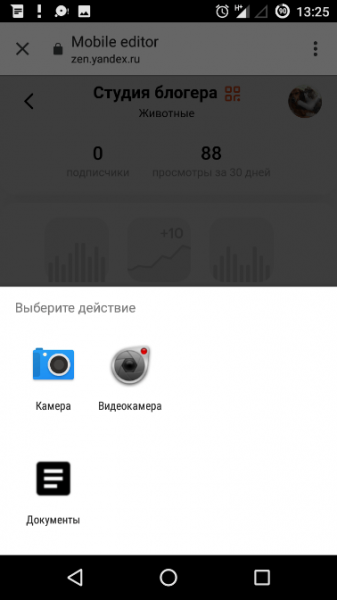
- Пока видео загружается и обрабатывается, можно сделать описание к нему, поставить обложку (выбрать из предложенных вариантов или загрузить свое фото), добавить тэги и установить доступ к комментариям.
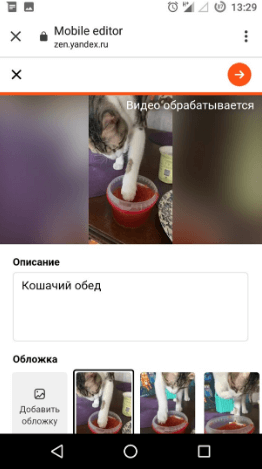
Как и в компьютерной версии, существует возможность опубликовать видео сразу или задать время публикации, передвинув ползунок вправо.

После нажатия на кнопку «Опубликовать» видео окажется в списке последних публикаций. Опубликованное видео попадает в ленту, где его смогут просматривать другие пользователи.
Как вставить видео в статью
Для вставки видео в статью найдите иконку в виде треугольных скобок и щёлкните по ней (значок отвечает за вставку внешнего кода).
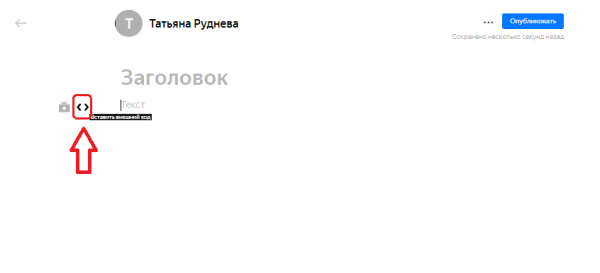
Вставьте в поле ссылку или код на контент из Дзена, YouTube или ВКонтакте. В черновике видеоролик отобразится в виде стоп-кадра, но в ленте загрузится, как надо.

Как удалить видео
Чтобы удалить видео на компьютере: нажимаем на расположенные справа от него три вертикальные точки и выбираем пункт «Удалить» в открывшемся меню.
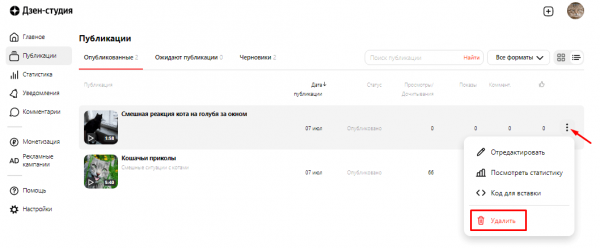
Затем подтверждаем действие – в окне запроса нажимаем кнопку «Удалить».
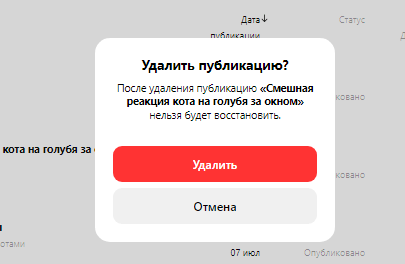
С телефона удаление происходит немного по-другому:
Заходим в «Студию блогера» и нажимаем на кнопку «Все публикации». С правой стороны от видео, подлежащего удалению, нажимаем на три горизонтальные точки. Затем в открывшемся нижнем меню выбираем пункт «Удалить».
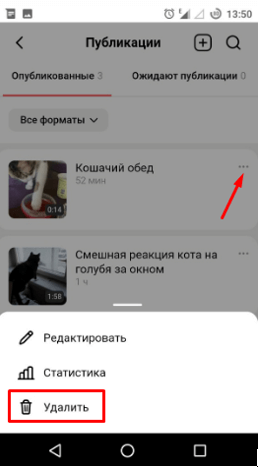
В окне запроса подтверждаем удаление.
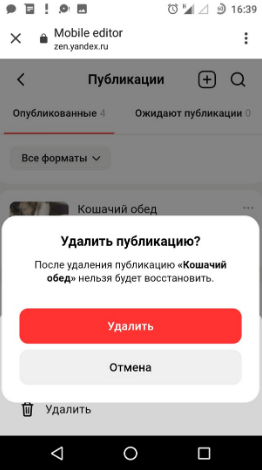
При выборе этого действия нужно помнить, что удаленные с канала видео восстановлению не подлежат.
Заключение
Видео пользуются высокой популярностью среди пользователей, потому их публикация способствует росту интереса к каналу и увеличению количества подписчиков. А если подключена монетизация, то это видео помогут не только раскрутить площадку, но и заработать.
При публикации роликов следует соблюдать требования сервиса и не пренебрегать возможностью их оптимизации. Оригинальные заголовки и описания, красочные заставки и правильно подобранные тэги помогут получить больше просмотров и привлечь на канал новых подписчиков.
Следует учитывать и такую особенность Яндекс.Дзена: загруженные видео отображаются в ленте и проигрываются автоматически без звука. Звуковое сопровождение видеоряда включается только когда пользователь откроет ролик для просмотра. Потому еще один из эффективных способов привлечения внимания зрителя – вставка субтитров, чтобы человек получал представление о содержимом ролика уже в момент его показа в ленте.
Полезные ссылки:
- Как закрепить публикацию на канале в Дзене
- 10 сервисов для накрутки подписчиков на канал Яндекс.Дзен
- Как сделать репост в Яндекс.Дзен